亲爱的朋友们,你们有没有遇到过这种情况呢?明明耳机麦克风都完好无损,可是在Skype上聊天时,对方就是听不到你的声音。别急,今天就来给大家揭秘Skype耳机麦克风那些事儿,让你轻松解决通话难题!
一、检查麦克风连接

首先,咱们得确认一下麦克风是否正确连接。有时候,一个小小的疏忽就能导致大问题。你可以按照以下步骤来检查:
1. 检查插头:确保麦克风的插头已经正确插入电脑的麦克风插孔中,插得要紧实哦。
2. 尝试其他插孔:如果你的电脑有前后两个麦克风插孔,可以尝试换一个插孔试试,有时候插孔接触不良也会导致麦克风无法正常工作。
3. 检查耳机:如果你的耳机同时具备麦克风功能,也要确保耳机插头正确插入,并且耳机与电脑的连接没有松动。
二、测试麦克风功能
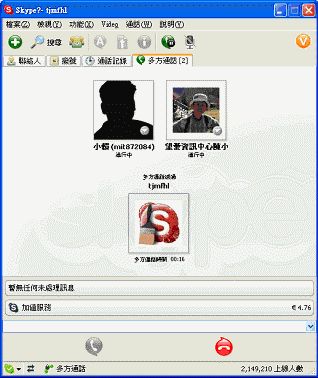
如果确认麦克风连接无误,接下来就是测试一下麦克风的功能了。这里有一个简单的方法:
1. 打开录音机:在Windows系统中,你可以通过“开始”菜单找到“附件”,然后点击“录音机”来打开录音功能。
2. 录制语音:对着麦克风说几句话,然后点击“停止”按钮。
3. 播放录音:点击“播放”按钮,听听录音是否清晰。如果录音正常,那么麦克风功能应该是没有问题的。
三、调整Skype音频设置
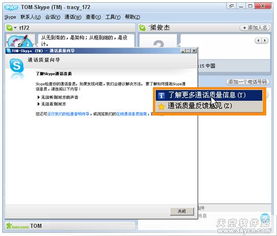
如果麦克风连接正常,但Skype上还是听不到你的声音,那么就需要调整一下Skype的音频设置了。
1. 打开Skype:首先,当然是要打开Skype软件啦。
2. 设置音频设备:点击“工具”菜单,选择“选项”,然后点击“音频设置”。
3. 选择麦克风:在“麦克风”部分,你可以看到一个下拉菜单,确保选择了正确的麦克风设备。
4. 调整音量:检查麦克风的音量调节,确保它没有被静音或者调到了最低。
四、检查系统音频设置
有时候,问题可能出在系统的音频设置上。以下是一些检查系统音频设置的步骤:
1. 打开控制面板:点击“开始”菜单,选择“控制面板”。
2. 声音和音频设备:在控制面板中,找到并点击“声音和音频设备”选项。
3. 音频设备:在声音和音频设备窗口中,点击“音频设备”。
4. 查看麦克风:在“录制”选项卡中,查看麦克风是否正常显示,并且没有被静音。
五、排除其他因素
如果以上步骤都无法解决问题,那么就需要考虑其他因素了。
1. 网络问题:有时候,网络不稳定也会导致Skype通话出现声音问题。你可以尝试重启路由器或者检查网络连接。
2. 软件冲突:某些软件可能会与Skype发生冲突,导致麦克风无法正常工作。你可以尝试暂时关闭其他音频应用程序,看看问题是否解决。
3. 更新驱动程序:如果你的麦克风是外置的,那么需要确保驱动程序是最新的。你可以从官方网站或者设备制造商的网站下载最新的驱动程序。
亲爱的朋友们,以上就是关于Skype耳机麦克风的一些常见问题及解决方法。希望这篇文章能帮助你解决通话难题,让你在Skype上畅所欲言!如果还有其他问题,欢迎在评论区留言哦!
